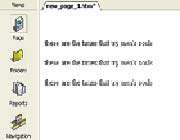چگونه متن وارد كنیم؟
طرحهای كلی خوب، با متن جالب توجه شروع میشوند. برای آشنا شدن با كار با متن، این كار عملی به شما كمك میكند تا چند خط در صفحه تایپ كنید. همچنانكه در كارهای عملی این بخش پیش میروید، یاد میگیرید كه چگونه با اضافه كردن رنگ و جلوههای رنگی مانند های لایت كردن، متن خود را زیبا و جذاب كنید.
دید Page را انتخاب كنید
برای شروع به ویرایش یك صفحه باز، روی دكمه Page در نوار Views كلیك كنید. اگر صفحهای باز نباشد، روی دكمه New Page در نوار ابزار Standard كلیك كنید یا Ctrl+N را بفشارید تا یك صفحه جدید و خالی باز شود.
نقطه شروع را انتخاب كنید
وقتی كه با یك صفحه جدید و خالی شروع میكنید، FrontPage، نقطه درج را در بالای صفحه قرار میدهد. متنی كه تایپ میكنید در اینجا قرار میگیرد. كمی متن تایپ كنید. اگر با صفحهای شروع كنید كه از قبل، متن داشته باشد، نقطه درج را با كلیك كردن انتخاب كنید و بعد شروع به تایپ كردن كنید.
Show All
برای مشاهده كردن علامتهای فرمتدهی در صفحه، روی دكمه Show All در نوار ابزار Standard كلیك كنید(آیكون این دكمه، شبیه علامت پاراگراف است.) توجه داشته باشید كه زدن كلید Enter ، علامت پایان خط(علامت پاراگراف و فلش شكسته كه باعث خط بعدی میشوند) ایجاد میكند
خط جدید
برای شروع یك پاراگراف جدید، كلید Enter را بزنید و برای ایجاد یك خط جدید در یك پاراگراف، Shift + Enter را بزنید كه باعث میشود خط جدید شروع شود (Soft return).
تصحیح اشتباه

اگر در هنگام تایپ، اشتباه كردهاید، روی دكمه Undo در نوار ابزار Standard كلیك كنید، (یا Ctrl + z را بزنید) تا آخرین كار خود را برگردانید.برای برگرداندن گزینه Undo ، روی دكمه Redo كلیك كنید (یا Ctrl + y را بفشارید).
استفاده از چندین Undo

كنار دكمههای Undo و Redo ، فلشهایی وجود دارند. برای مشاهده كردن 30 كار آخر خود روی فلش Undo كلیك كنید و برایمشاهده كردن سی undo آخر خود روی فلش Redo كلیك كنید. برای برگشتن به یكی از كارهای قبلی، یكی از كارهای این لیستها را انتخاب كنید. ولی بخاطر داشته باشید كه با این كار، تمام كارهای قبل از كار انتخاب شده را نیز بر میگردانید. و توجه داشته باشید كه برخی كارها مانند ذخیره كردن یك فایل، قابل برگشت نمیباشند.
*توجه*
جابجا و كپی كردن متن
همچنانكه سند بزرگ میشود ممكن است لازم شود كه محل پاراگرافها را تغییر دهید. برای این كار ابتدا، متنی كه میخواهید جابجا كنید را های لایت كنید. بعد برای Cut كردن آن، Ctrl + x را بزنید یا Ctrl + c را بزنید تا آن را كپی كنید. مكان نما را در محلی كه میخواهید متن را paste كنید قرار دهید و Ctrl+v را بزنید. همچنین میتوانید از دكمههای Cut، Copy و Paste در نوار ابزار Formatting استفاده كنید. بعد از اینكه متن را Paste كردید، دكمه Paste Options را مشاهده خواهید كرد. روی این دكمه كلیك كنید و Keep Text Only را انتخاب كنید تا فرمت متن را حذف كنید.
جستجو و جایگزینی
اگر بخواهید كلمهای را پیدا كنید از منوی Edit ، گزینه Find را انتخاب كنید (یا Ctrl + F را بزنید.). كلمه مورد نظر را تایپ كنید و روی Find Next كلیك كنید. برای جستجو و جایگزین كردن یك كلمه، از منوی Edit، گزینه Replace را انتخاب كنید(یا Ctrl+H را بفشارید.).